오류 파이프 비지 231(0xE7) 해결 방법: 5가지 효과적인 솔루션
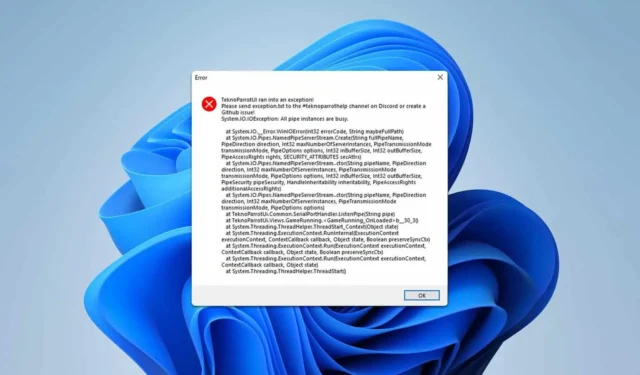
Error_Pipe_Busy 알림은 개발자가 자주 마주치는 문제이며, 종종 모든 파이프 인스턴스가 사용 중이라는 메시지(231 또는 0xE7)와 함께 나타납니다. 이 문제에 직면하게 되면 이 가이드에서 이를 해결하는 데 필요한 단계를 제공합니다.
Error_Pipe_Busy를 어떻게 해결할 수 있나요?
1. 코드 검토
- 코드베이스에 접근하세요.
- 대상 호스트 경로에 실수가 없는지 확인하세요.
- 클라이언트가 두 번 이상 연결을 시도하지 않도록 합니다. DisconnectNamedPipe를 사용하여 새 연결을 시작하기 전에 기존 연결을 종료합니다.
- CreateNamedPipe() 또는 DisconnectNamedPipe() 후에 ConnectNamedPipe()를 호출합니다 . I/O 작업을 실행하기 전에 이 단계를 수행하는 것을 잊지 마세요.
2. WaitNamedPipe 및 CreateFile에 대한 루프 활용
- 소스 코드를 공개하세요.
- 다음과 같이 루프 내에서 WaitNamedPipe 와 CreateFile을 사용해야 합니다 .
repeathPipe: = CreateFile(...);if hPipe = INVALID_HANDLE_VALUE thenbeginif GetLastError() = ERROR_PIPE_BUSY thenbeginif not (attempted too many times) thenbeginif WaitNamedPipe(...) then Continue;end;end;end;Break;until False;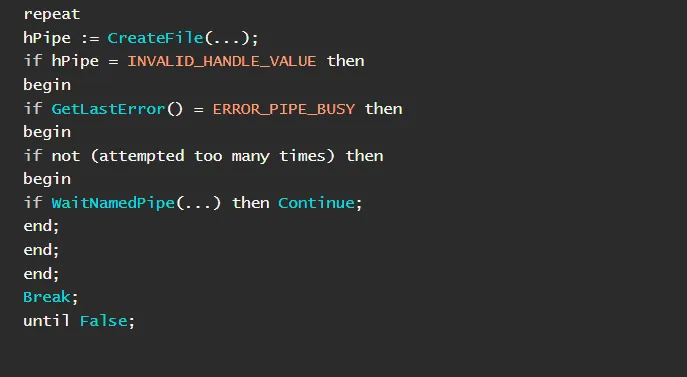
- 수정 사항을 저장하세요.
또는 다음 코드를 고려해 보세요.
3. NETLink 설정 수정
- 다음 내용과 일치하도록 NETLink 구성에 액세스하여 조정하세요.
Needs["NETLink`"]InstallNET[];LoadNETType["System.IO.Pipes.PipeDirection"];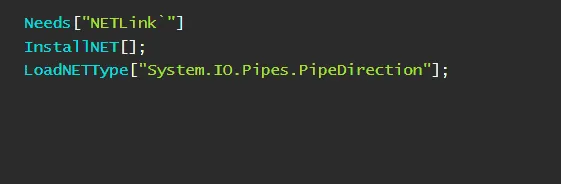
- PowerShell 서버가 활성화되어 있는지 확인하세요.
- 아래 코드 조각을 평가해보세요.
NETBlock @ Internal`WithLocalSettings[ {pipe = NETNew["System.IO.Pipes.NamedPipeClientStream", ".", "testPipe", PipeDirection`In]} , pipe@Connect[] ; Internal`WithLocalSettings[ {stream = NETNew["System.IO.StreamReader", pipe]} , stream@ReadLine[] , stream@Dispose[] ], pipe@Dispose[] ] (* "Server pid is 12345"*)
- 변경 사항을 저장합니다.
4. Telerik 구성 검토
- 코드에 접근하세요.
- [SetUp], [TearDown], [TestFixtureTearDown]이 단 하나의 인스턴스만 있는지 확인하세요.
- 필요한 조정을 하고 수정 사항을 저장합니다.
5. Podman 사용 팁
- VPN을 활용하는 경우 VPN에 연결하기 전에 Podman 머신을 시작하는 것이 필수입니다.
- WSL을 다시 시작하려면 다음 명령을 실행하세요.
podman machine stopwsl –shutdown - 문제가 지속되면 %USERPROFILE%/.wslconfig에 있는 .wslconfig 파일을 삭제하세요.
이전에 언급했듯이 Error_Pipe_Busy는 개발자에게 흔히 발생하는 문제이며, 이를 완화하려면 적절한 코드 조정이 필요합니다.
이 오류가 여러분이 마주칠 수 있는 유일한 오류는 아니라는 점을 명심하세요. 우리는 또한 다른 가이드에서 ERROR_BROKEN_PIPE를 다루었습니다.
또한, 파이프 관련 문제에 대한 자세한 내용을 보려면 파이프가 닫히고 있습니다 및 파이프가 끝났습니다에 대한 이전 토론을 확인하세요.


답글 남기기